Manual | Baixar Lançamentos Contas Receber Browser Integral
Baixar Lançamentos do Contas a Receber por Browser no Integral
1- Baixando Lançamentos do Contas a Receber por Browser
| Rotina: | Contas a Receber - Baixa Deposito |
|---|---|
| Programa: | SPR296 |
| Localização: | Adm Financeira / Contas a Receber / Lancamentos / Baixar lancamen. pagos / por Lote / por Browser |
Para baixar lançamentos do contas a receber por browser, acesse a localização citada acima.
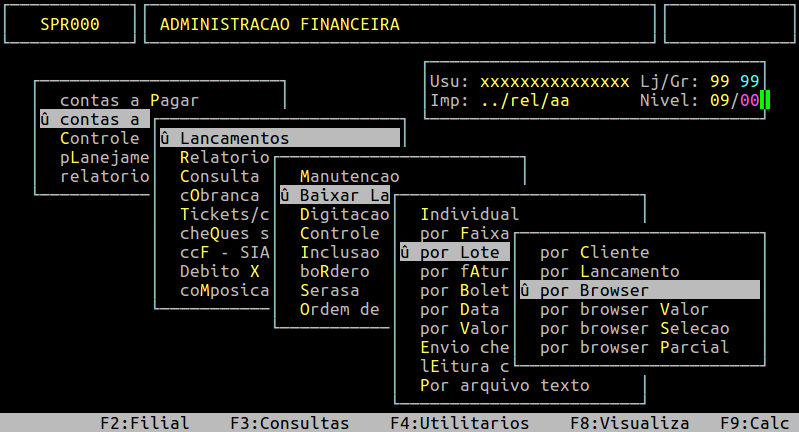
Ao selecionar por Browser, o sistema abrirá uma " janela ", contendo as informações do quadro abaixo:
| Tipo: |
Para acessar esse campo é necessário voltar com a seta do teclado para cima. Se informado um tipo gerencial do plano de contas, irá gravar no bancário um lançamento com o valor do desconto. |
|---|---|
| Classif: | Informe S se desejar classificar os lançamentos por valor, ou N para não classificar. |
| Ven/Emi: |
Informe E para baixar os lançamentos por emissão, ou V para vencimento. |
| Grupo: | Esse campo não habilita para informação. |
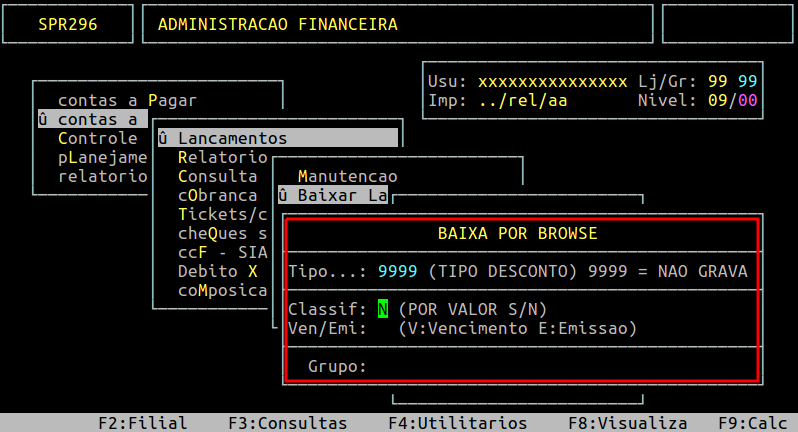
Assim que preencher os campos acima, pressione a tecla Enter ou S para confirmar e acessar a rotina.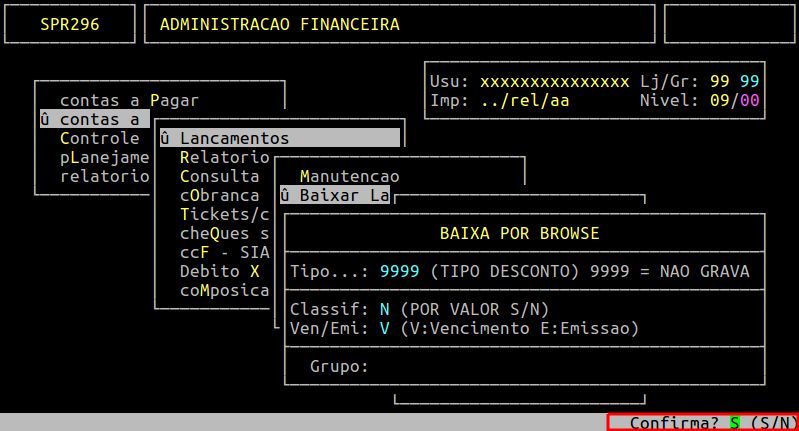
Ao acessar a rotina, no campo Conta, informe o código da conta, no qual os lançamentos serão baixados.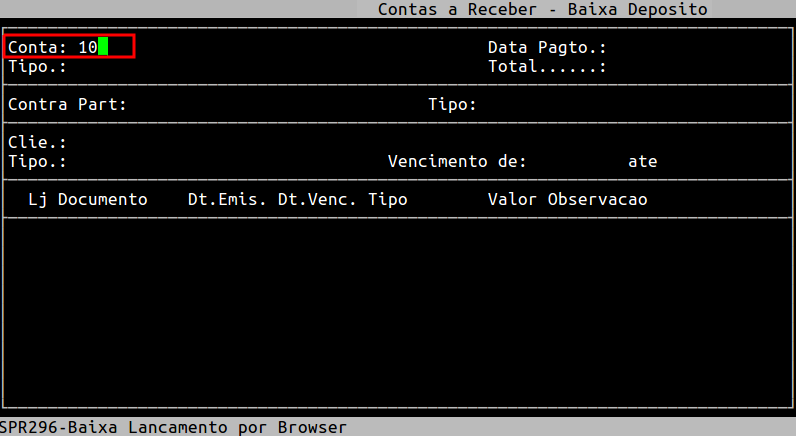
No campo Data Pagto, informe a data da baixa dos lançamentos e, pressione a tecla Enter para prosseguir.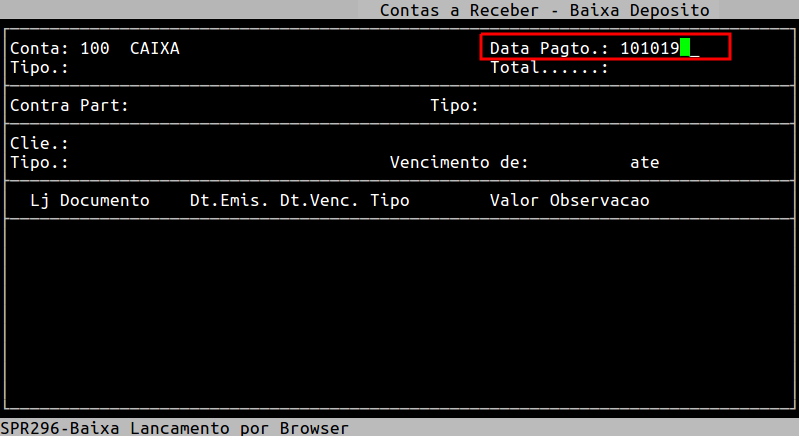
No campo Tipo, informe o tipo gerencial do plano de contas para gravar no bancário a baixa dos lançamentos.
| OBSERVAÇÃO: O tipo gerencial deverá ser uma conta crédito, que corresponde ao contas a receber. |
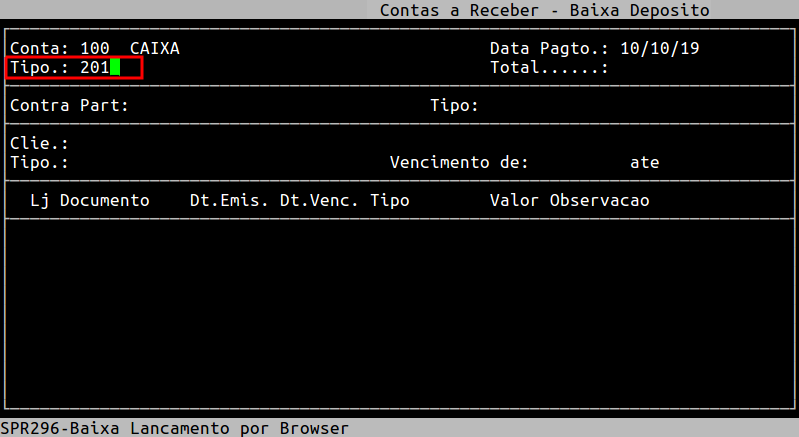
No campo Contra Part, informe a conta bancária para geração de débito. O campo Tipo, seŕa habilitada somente se a Contra Part for indicada, no qual deverá informar o tipo gerencial a ser gravado na conta bancária de contra partida.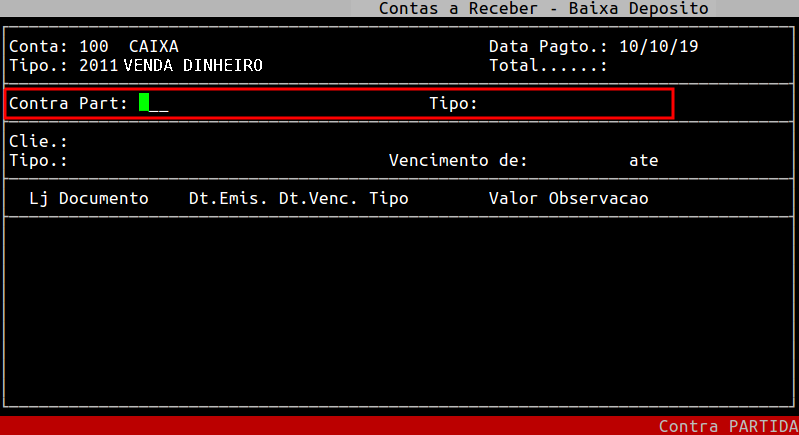
No campo Clie, informe o código do cliente (com dígito verificador) cadastrado no sistema para buscar os lançamentos dele, ou pressione a tecla Enter até alcançar o campo Tipo para considerar todos e, em seguida outro Enter para prosseguir. É possível informar o CNPJ/CPF do cliente no segundo campo do Clie, ou pelo nome no terceiro campo, ressaltando que para alcançá-los será necessário utilizar a tecla Enter. Para as três opções, entretanto, é possível verificar as opções cadastradas no sistema pressionando a tecla F2 e selecionando o desejado.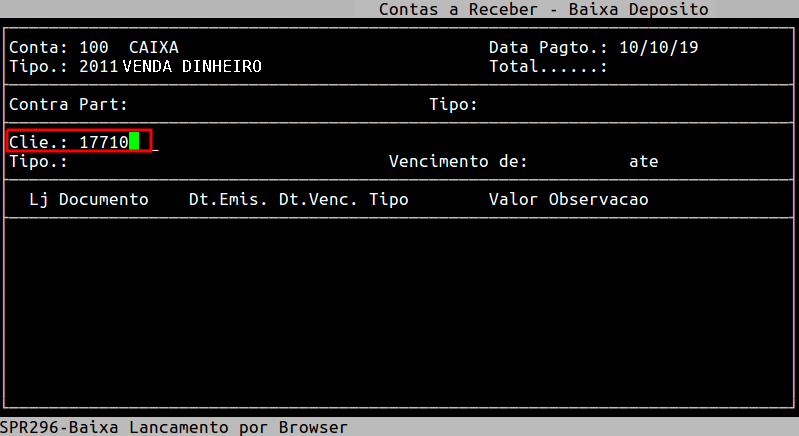
No campo Tipo, informe o tipo gerencial do plano de contas como filtro para buscar os lançamentos, ou informe 9999 para considerar todos.
| OBSERVAÇÃO: O tipo gerencial deverá ser uma conta crédito, que corresponde ao contas a receber. |
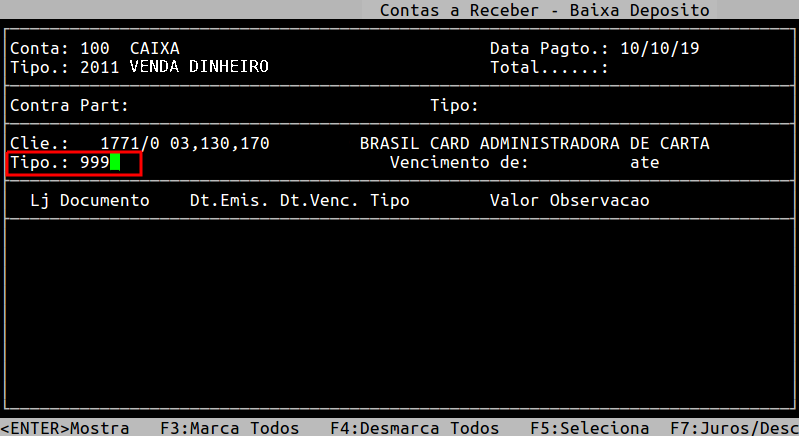
No campo Vencimento de, informe a data inicial de vencimento dos lançamentos e, pressione a tecla Enter para prosseguir.
| OBSERVAÇÃO: Esse campo pode variar para o nome de Emissao de, quando o filtro definido antes de acessar a rotina, no campo Classif, for E. |
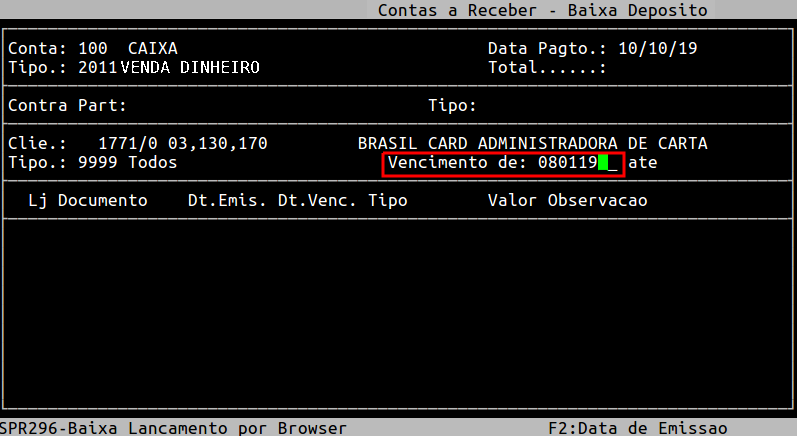
No campo ate, informe a data final de vencimento dos lançamentos e, pressione a tecla Enter para prosseguir.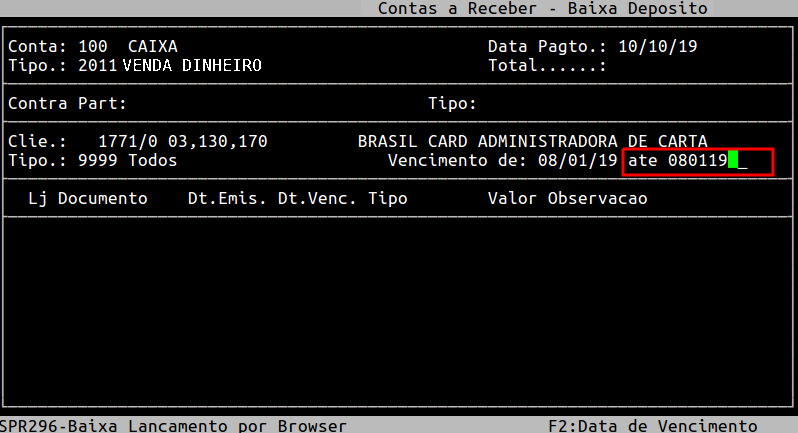
Após o preenchimentos dos dados acima, serão exibidos os lançamentos em aberto, de acordo com os filtros informados.
As opções situadas no rodapé do sistema, são as ações possíveis para os lançamentos, sendo elas: marcar todos os lançamentos que aparecem na tela (tecla F3), desmarcar todos os lançamentos selecionados (tecla F4), selecionar individualmente os lançamentos (tecla F5), aplicar juros ou desconto (tecla F7).
|
OBSERVAÇÕES:
|
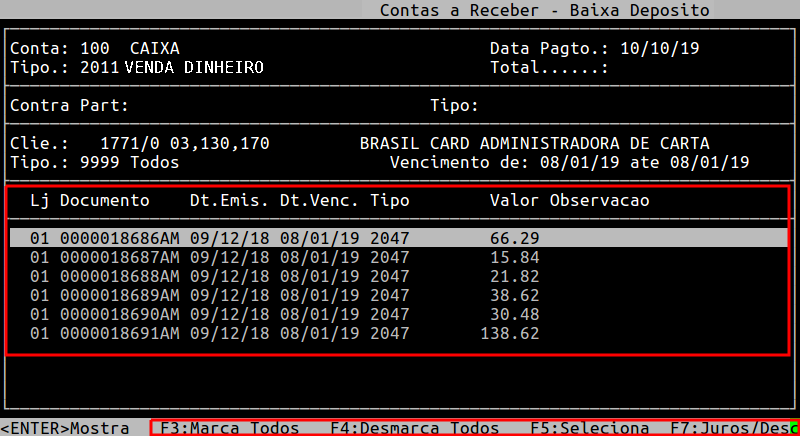
No exemplo abaixo, foi utilizado a tecla F3 para selecionar todos os lançamentos. Após a seleção, o sistema adverte que se o pagamento for menor que a emissão e se a data de pagamento for menor que a data de digitação, os lançamentos não serão marcados, conforme os exemplo abaixo. Para prosseguir pressione a tecla Enter nas duas mensagens.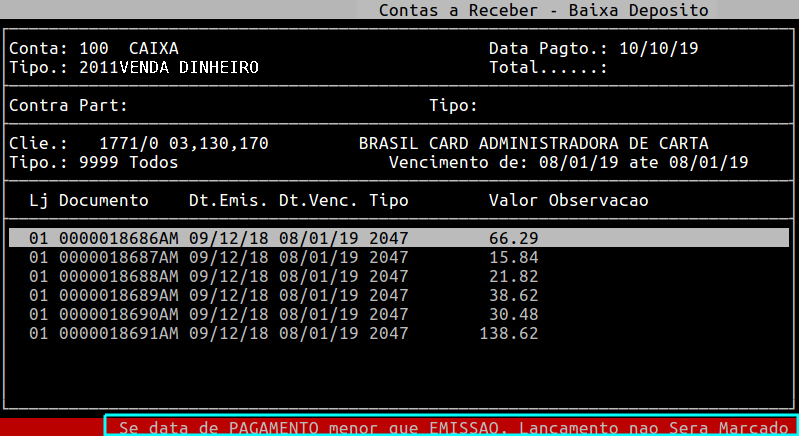
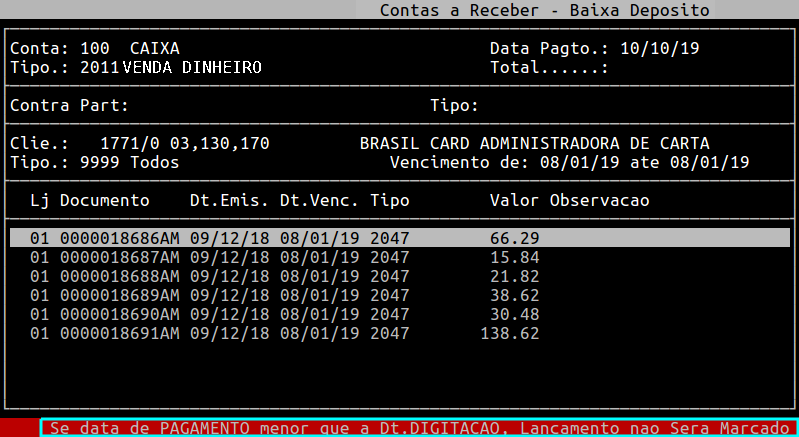
Se a data de pagamento estiver coerente para os lançamentos, os mesmos serão marcados, sendo identificados com o asterisco ( * ) ao lado do número de cada lançamento e o valor total deles será exibido no campo Total.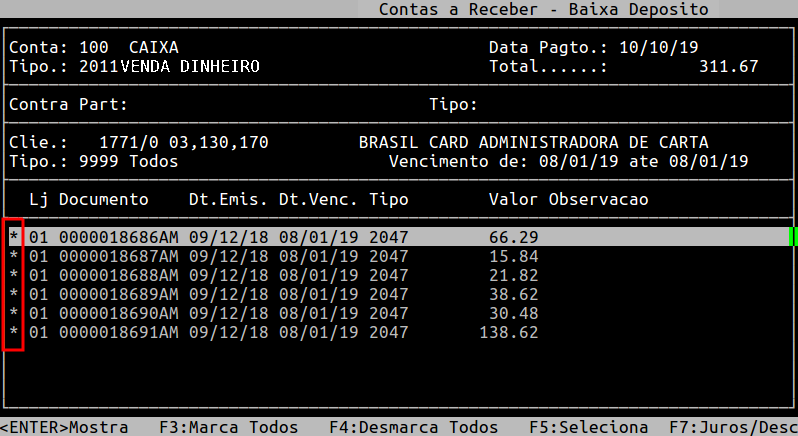
Para confirmar, pressione a tecla Esc e em seguida a tecla S.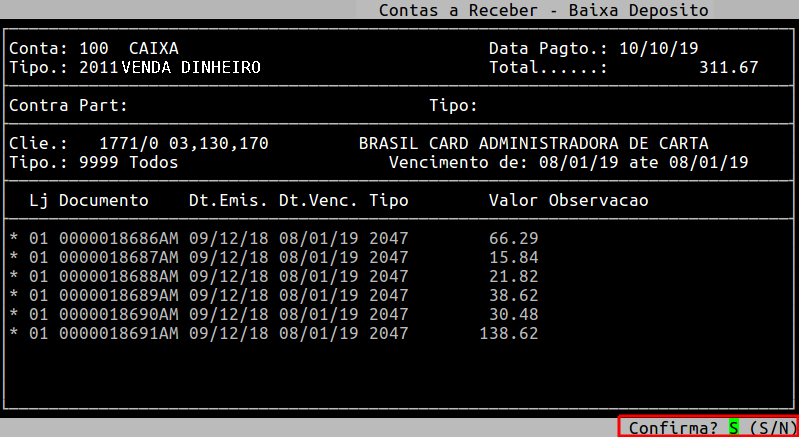
Será aberto uma " janela " para impressão ou visualização do Recibo. Abaixo segue as especificações dos campos:
| Recebimento: |
Informe o valor total do recebimento e, pressione a tecla Enter para prosseguir. |
|---|---|
| Troco: | Esse campo é preenchido automaticamente se o valor do campo Recebimento for maior que o valor total dos lançamentos. |
| Dinh./Cheq: |
Informe a forma recebida do pagamento, sendo: |
| Arq/Impres: | Informe a letra I ou A para imprimir direto na impressora ou para gerar arquivo. |
| Nome Spool: | Informe um nome que deseja para o relatório, caso tenha escolhido na opção anterior A, caso contrário irá carregar nesse campo o nome da impressora selecionada. |
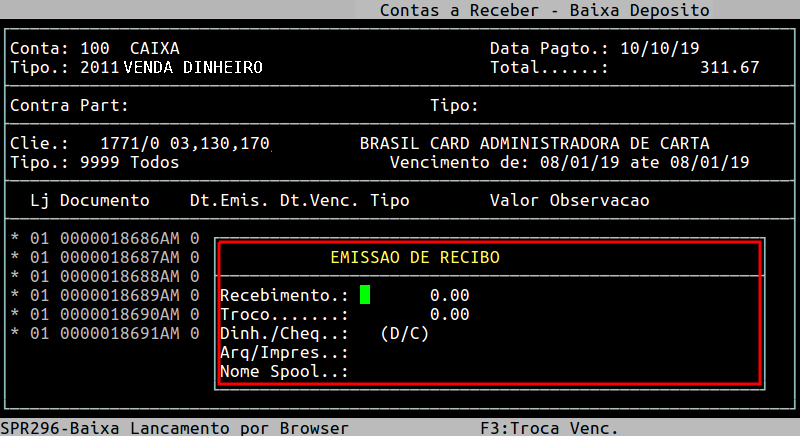
Em sequência, pressione a tecla Enter para confirmar. No exemplo deste documento foi utilizado a opção para visualizar o documento.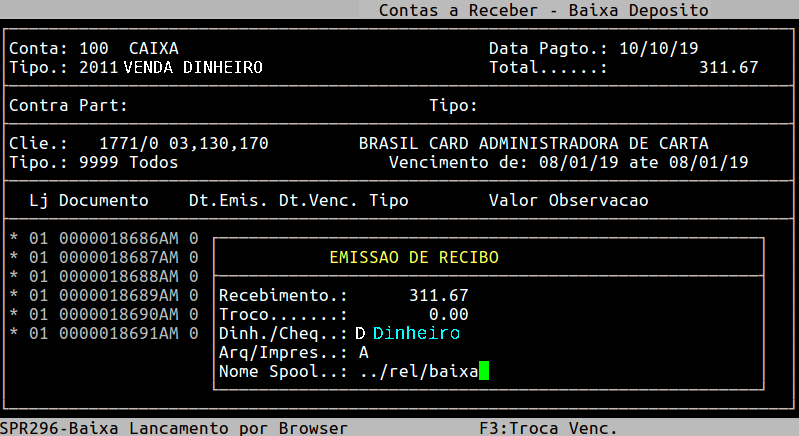
Em seguida, para visualizar o relatório, pressione a tecla F8, informe o nome dado ao Spool e pressione a tecla Enter para visualizá-lo na tela. Se desejar visualizar em pdf, em seguida, deverá pressionar a tecla P e a Enter até confirmar para gerar na pasta /u/rede/rel-pdf, conforme o exemplo abaixo.
Exemplo da Visualização do Recibo

2- Consultando Lançamento no Contas a Receber Após a Baixa
| Rotina: | Receber - Alteração |
|---|---|
| Programa: | SPR015 |
| Localização: | Administracao Financeira / Contas a Receber / Lancamentos / Manutencao / Alteracao / Individual |
Para consultar os lançamentos no contas a receber, acesse a localização citada acima. Para mais informações, consulte o documento: " Dúvida | Como Consultar Lançamento Contas Receber Integral? ".
Observe no exemplo abaixo que ao lado do campo Indice apresenta o campo Num.Bordero, no qual possui o número do borderô 4. Isso auxilia na identificação de um lançamento com borderô até mesmo para realizar o estorno.
Para mais informações de como estornar borderô, consulte o documento: "Dúvida | Como Estornar Borderô Contas Receber Integral?".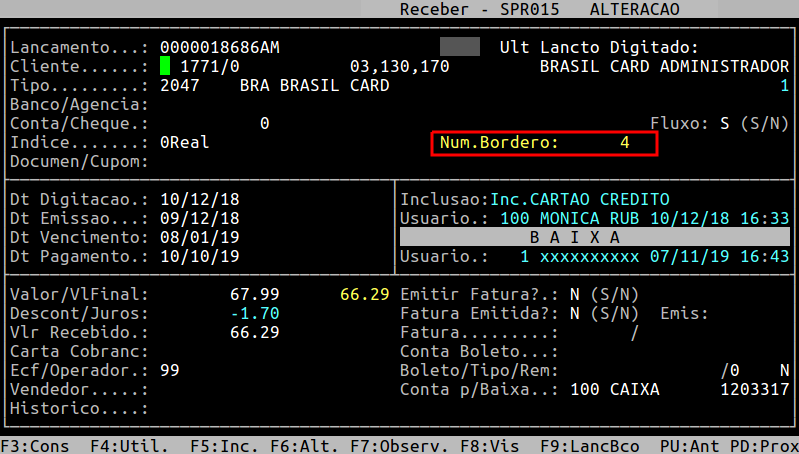
|
O Atendimento para a Avanço Informática é prioridade! Caso Você tenha alguma dúvida, fique à vontade para entrar em contato com a gente: |


No Comments